
Зміст
- Спосіб 1. Зламайте пароль Excel 2010 за допомогою 7-Zip
- Спосіб 2. Зламайте пароль Excel 2010 із кодом VBA
- Спосіб 3. Зламуйте пароль Excel 2010 на веб-сайтах в Інтернеті
- Спосіб 4. Зламайте пароль Excel 2010 за допомогою PassFab для Excel
- Резюме
Захист паролем вважається найбільш надійним способом захисту документів Excel 2010. Одного разу у своєму житті ви стикаєтесь із ситуацією, коли у вас може бути файл Excel 2010, але він захищений, або ви зашифрували документ Excel 2010 і забули пароль. Це найскладніша ситуація. Тепер виникає питання, як зламати захищений паролем файл Excel 2010? Якщо ви не знаєте, як це зробити зламати пароль Excel 2010 - -, вам не потрібно турбуватися. Для цього у нас є кілька рішень. Це найпростіші та найбезпечніші рішення, які не потребують детальних знань. Вам просто потрібно крок за кроком і відновити доступ до захищеного паролем файлу Excel 2010.
- Спосіб 1. Зламайте пароль Excel 2010 за допомогою 7-Zip
- Спосіб 2. Зламайте пароль Excel 2010 із кодом VBA
- Спосіб 3. Зламуйте пароль Excel 2010 на веб-сайтах в Інтернеті
- Спосіб 4. Зламайте пароль Excel 2010 за допомогою PassFab для Excel
Спосіб 1. Зламайте пароль Excel 2010 за допомогою 7-Zip
Якщо пароль до вашого файлу Excel загублено, і ви зробили все можливе, щоб зламати його, але не вдалося, спробуйте це. Це складно, але не складно просто йти крок за кроком. Для проходження цих кроків вам знадобиться програмне забезпечення 7-Zip.
1. Вам слід увімкнути розширення для файлів, перейшовши до Панелі керування> Параметр папки> Переглянути та вимкнути "Сховати розширення для відомих типів файлів".
2. Тепер перейдіть до свого файлу Excel і змініть його розширення з .xlsx до .zip перейменувавши файл.
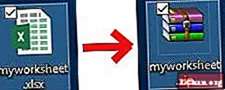
3. Тепер відкрийте ваш перейменований zip-файл за допомогою 7-блискавка і перейдіть до xl> аркуші і витяг аркуш.XML файл (и). Ці аркуші (аркуш1, аркуш2 ...) представляють загальну кількість аркушів у вашому файлі Excel.

4. Тепер відкрийте витягнутий XML-файл за допомогою блокнота або wordpad і знайдіть такий тег: "
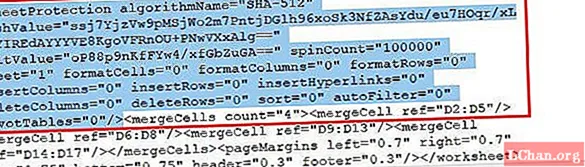
5. Тепер виділіть весь тег, виділивши його, і видаліть.
6. Тепер збережіть файл XML і збережіть його в тій же папці zip, замінивши старий.
7. Закрийте zip-файл і поверніть розширення назад на .xlsx від .zip перейменувавши його. Ваш файл Excel слід розшифрувати зараз.
Спосіб 2. Зламайте пароль Excel 2010 із кодом VBA
Інший спосіб зламати файл Excel - це використання коду VBA. Це один із простих методів, але це потрібно робити покроково. Але спочатку ви повинні пам’ятати наступні моменти:
- Вам потрібно запустити код для кожного аркуша у файлі Excel із декількома аркушами.
- Якщо версія вашого документа Excel пізніше 2010 року, то спочатку потрібно зберегти документ у книзі попередньої версії ( *. Xls), тобто 97-2003, запустити макрос, а потім зберегти його назад до початкової версії.
Тепер переходьте крок за кроком:
1. Відкрийте файл Excel і натисніть, щоб відкрити Microsoft Visual Basic for Applications Alt + F11.
2. Тепер клацніть правою кнопкою миші на назві книги та виберіть Вставка> Модуль.

3. Скопіюйте наступний код і вставте його у діалогове вікно, яке з’явиться на правій панелі.
’Порушує захист робочого аркуша паролем.
Dim i як ціле число, j як ціле число, k як ціле число
Dim l As Integer, m As Integer, n As Integer
Помітити i1 як ціле число, i2 як ціле число, i3 як ціле число
Помітити i4 як ціле число, i5 як ціле число, i6 як ціле число
Про помилку Поновити далі
Для i = 65 до 66: для j = 65 до 66: для k = 65 до 66
Для l = 65 до 66: для m = 65 до 66: для i1 = 65 до 66
Для i2 = 65 - 66: Для i3 = 65 - 66: Для i4 = 65 - 66
Для i5 = 65 До 66: Для i6 = 65 До 66: Для n = 32 До 126
ActiveSheet.Unprotect Chr (i) & Chr (j) & Chr (k) & _
Chr (l) & Chr (m) & Chr (i1) & Chr (i2) & Chr (i3) & _
Chr (i4) & Chr (i5) & Chr (i6) & Chr (n)
Якщо ActiveSheet.ProtectContents = False Тоді
MsgBox "Пароль" & Chr (i) & Chr (j) & _
Chr (k) & Chr (l) & Chr (m) & Chr (i1) & Chr (i2) & _
Chr (i3) & Chr (i4) & Chr (i5) & Chr (i6) & Chr (n)
Вихід із під
Завершити якщо
Далі: Далі: Далі: Далі: Далі: Далі
Далі: Далі: Далі: Далі: Далі: Далі
Кінець Sub

4. Тепер натисніть кнопку «Виконати» і сядьте, склавши руки.

5. Коли код зламаний, макрос повідомить про це. Пароль не буде однаковим, натомість буде поєднанням A та B. Натисніть OK, і документ Excel незахищений.
Спосіб 3. Зламуйте пароль Excel 2010 на веб-сайтах в Інтернеті
Існує безліч веб-сайтів, які пропонують можливість видалення пароля в Інтернеті. Це так просто, як здається. Немає ракетної науки у використанні веб-сайтів в Інтернеті. Для всіх цих веб-сайтів для розшифровки є загальна процедура.
1. По-перше, перейдіть на потрібний веб-сайт і завантажте заблокований файл Excel.
2. Після завантаження деяких веб-сайтів отримайте свою адресу електронної пошти та електронну пошту, яку ви розшифрували, а деякі миттєво розшифруєте та дозволите завантажити після оплати.
3. Деякі із захищених сайтів, які зламують пароль Excel 2010:
- https://excel.xartifex.com/
- https://www.password-online.com/index.php
- http://www.password-find.com/
Спосіб 4. Зламайте пароль Excel 2010 за допомогою PassFab для Excel
Не хвилюйтеся, якщо ви загубили пароль файлу Excel 2010. Ми отримали надійний інструмент PassFab для Excel для відновлення вашого пароля Excel. Швидке і просте рішення для відновлення втрачених або забутих паролів для файлу Microsoft Excel. Усі версії Excel 97-2016 підтримуються PassFab для Excel. У програмі відновлення паролів Excel є 3 потужні типи атак:
- Атака грубої сили:
Усі можливі комбінації для вашого пароля випробовуються, поки один не збігається. Час відновлення залежить від довжини пароля, чим довший пароль, тим більше часу потрібно.
- Груба сила з атакою маски:
Якщо ви пам’ятаєте будь-яку частину пароля, ви можете вказати її в масці, і ця атака почне розтріскуватись, використовуючи це як підказку, це допоможе вам ефективно скоротити час відновлення порівняно з грубою силою.
- Словникова атака:
Словник вказаний або вбудованим, або ви можете вказати себе, який використовується для злому вашого пароля. При правильному використанні це може бути ефективним методом.
Використовувати PassFab для Excel не складно. Ось посібник із використання:
Крок 1. Відкрийте цей інструмент відновлення пароля Excel і перегляньте його основну функцію. У головному інтерфейсі цього програмного забезпечення натисніть кнопку Додати, щоб імпортувати ваш захищений паролем документ.

Крок 2. Додавши заблокований файл, ви побачите загальну інформацію про файл: розмір, дату останньої зміни та пароль. Наступним кроком є вибір типу зламу пароля.

Крок 3. Після підтвердження типу атаки натисніть "Пуск", щоб зламати пароль. Конкретний час залежить від довжини пароля, складності та конфігурації комп'ютера. Якщо ваш комп'ютер підтримує графічний процесор, будь ласка, виберіть опцію GPU Acceleration, перш ніж натискати кнопку "Пуск".

Крок 4. Після того, як пароль знайдено, з’явиться діалогове вікно, яке відображає ваш пароль. Таким чином, ви можете використовувати пароль для розблокування та навіть видалення пароля Excel 2010.
Резюме
Це були найбезпечніші та найпростіші методи, які використовуються у всьому світі для злому пароля Excel 2010. Якщо у вас немає часу на злом вручну, скористайтеся програмним забезпеченням PassFab для Excel і дозвольте програмному забезпеченню виконати завдання, це також дозволяє зняти захист книги Excel 2010 без пароля та інших версій. Вам не потрібно бути на борту для отримання результату. Він зламає файл для вас, і коли закінчите, він повідомить вас про середній час, коли ви зможете виконати інші завдання. Тож забуття пароля для документа Excel 2010 вже не є проблемою.



